|
Панель инструментов Mathcad Математика
вернуться на главную страницу можно, воспользовавшись ссылкой.
Панели инструментов служат для быстрого (в один щелчок мыши) выполнения наиболее часто применяемых команд. Все действия, которые можно выполнить с помощью панелей инструментов, доступны и через верхнее меню. Перечислим основные панели:
Standard (Стандартная) — служит для выполнения большинства операций, таких как действия с файлами, редакторская правка, вставка объектов и доступ к справочным системам;
Formatting (Форматирование) — для форматирования (изменения типа и размера шрифта, выравнивания и т. п.) текста и формул;
Math (Математика) — для вставки математических символов и операторов в документы;
Resources (Ресурсы) — для быстрого вызова ресурсов Mathcad (примеров, учебников, электронных книг и т. п.);
Controls (Элементы управления) — для вставки в документы стандартных элементов управления интерфейса пользователя (флажков проверки, полей ввода и т. п.
При наведении указателя мыши на любую из кнопок рядом с кнопкой появляется всплывающая подсказка — короткий текст, поясняющий назначение кнопки. Наряду со всплывающей подсказкой более развернутое объяснение готовящейся операции можно отыскать в строке состояния.
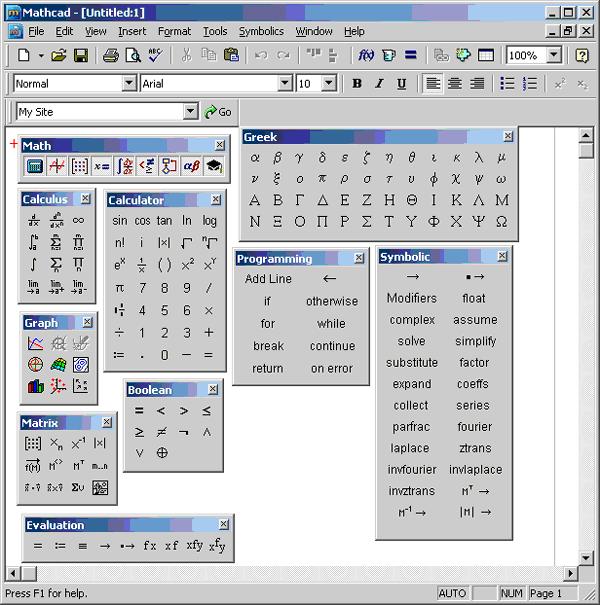
Рис.1 Панели инструментов Mathcad, вызываемые из панели Math (Математика)
Панель Math (Математика) предназначена для вызова на экран еще девяти панелей (рис. 1), с помощью которых, собственно, и происходит вставка математических операций в документы. Чтобы вызвать какую-либо из них, нужно нажать соответствующую кнопку на панели Math. Перечислим назначение математических панелей:
Calculator (Калькулятор) — служит для вставки основных математических операций, получила свое название из-за схожести набора кнопок с кнопками типичного калькулятора;
Graph (График) — для вставки графиков; Matrix (Матрица) — для вставки матриц и матричных операторов; Evaluation (Выражения) — для вставки операторов управления вычислениями;
Calculus (Вычисления) — для вставки операторов интегрирования, дифференцирования, суммирования;
Boolean (Булевы операторы) — для вставки логических (булевых) операторов;
Programming (Программирование) — для программирования средствами Mathcad;
Greek (Греческие символы) — для вставки греческих символов;
Symbolic (Символика) — для вставки символьных операторов.
При наведении указателя мыши на многие из кнопок математических панелей появляется всплывающая подсказка, содержащая еще и сочетание горячих клавиш, нажатие которых приведет к эквивалентному действию. Ввод действий с клавиатуры часто удобнее нажатия кнопок панелей инструментов, но требует большего опыта.
Вызвать любую панель на экран или скрыть ее можно с помощью пункта Toolbars (Панели инструментов) меню View (Вид), выбирая в открывающемся подменю имя нужной панели. Убрать любую панель с экрана можно еще и посредством контекстного меню, которое вызывается щелчком правой кнопкой мыши в любом месте панели (например, на любой кнопке). В контекстном меню следует выбрать пункт Hide (Скрыть).
После щелчка по Calculate (Вычислить) вычисляются выражения, расположенные выше и левее курсора.
Если строка Вычислять автоматически помечена галочкой, то любое выражение вычисляется немедленно после окончания ввода, а график строится после щелчка вне поля графиков. Если же пометка отсутствует, то вычисления и построения графиков производятся только после соответствующей команде.
Если строка Optimization (Оптимизация) помечена галочкой, то включен режим оптимизации вычислений. Режим оптимизации – это режим вычислений с включенным символьным процессором. В этом режиме сначала упрощаются все выражения, помещенные справа от знака присвоения, и только затем выражение обрабатывается числовым процессором
Выполнила Барковская Мария
|
